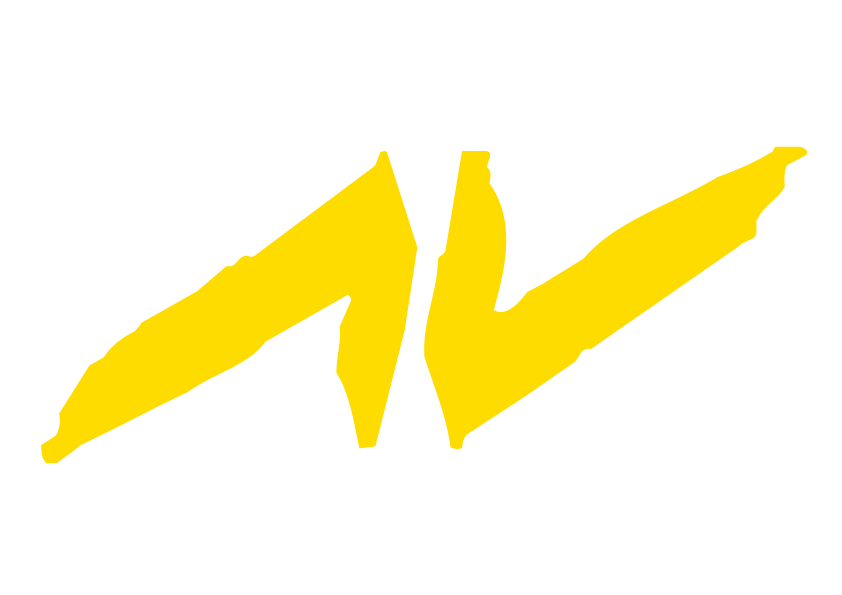Hallo zusammen!
Ich spiele seit geraumer Zeit mit dem Gedanken zu Wings zu wechseln, tue mich aber nach wie vor an verschiedenen Stellen schwer mit der Handhabung.
Hier meine Hauptschwierigkeit im Moment:
Eine Funktionalitaet die ich standardmaessig sehr haeufig in meinen Shows verwende sind ganze einfache Kamerafahrten im Bild und Bildueberblendungen. Alles ganz basic. Hier die wenigen Anforderungen die ich daran habe:
Die Kamerafahrten im Bild laeuft von dem Zeitpunkt wo das Bild anfaengt eingeblendet zu werden bis zu dem Zeitpunkt wo es vollstaendig ausgeblendet ist. Also ein Keyframe ganz am Anfang des Bildes und ein Keyframe ganz am Ende. Dazwischen brauche ich in der Regel keine weiteren Keyframes. Und ich will die Start und Endposition im Bild fuer jedes Bild indiviuell festlegen. Kann also nicht mit vorher abgespeicherten Templates arbeiten.
Ich kann das in Wings schon umsetzen, aber ich habe noch keinen Weg gefunden, der mir erlaubt wirklich zuegig voran zu kommen fuer eine Show mit sehr vielen Bildern. Alles was ich bisher gefunden habe erscheint mir viel zu aufwendig. Daher wollte ich hier um Rat fragen, ob es denn wirklich nicht besser geht.
Hier mein Problem damit:
Entweder ich erstelle erst die beiden Keyframes am Anfang und am Ende. Dann sind sie gleich da wo ich sie haben will. Es sei denn ich veraendere dann die Anzeigedauer des Bildes nachtraeglich, dann muss ich die Keyframes wieder rumschieben. Aber vorallem: Wenn ich jetzt den Auschnitt fuer den hinteren Keyframe anpassen will, sehe ich nicht was ich tue, denn das Bild ist zu dem Zeitpunkt ja schon komplett ausgeblendet und man sieht im Preview Screen nur das darauffolgende Bild.
Wenn ich hingegen erst zwei Keyframes irgendwo im sichtbaren Bereich des Bildes erzeuge kann ich sie einstellen. Muss danach noch die Keyframes wirklich direkt an Anfang und an Ende verschieben. Moechte ich die Ausschnitte nachtraeglich noch veraendern (bei mir immer ein iterativer Prozess), dann muss ich die Keyframes erst wieder weiter in den sichtbaren Bereich zurueck schieben, dann dort meine Aenderungen machen, und dann wieder zurueck an die Raender schieben. Das alleine ist schon viel zu zeitaufwendig, aber dazu kommt noch, dass die Keyframes an den Raendern haeufig mit der Maus nicht zu greifen sind und sich nicht verschieben lassen.
Das ist ja nun wirklich eine Sache, die nahezu alle Wingsnutzer regelmaessig brauchen. Wie macht ihr das?
Viele Gruesse,
Christian
Benutzbarkeit Keyframes
-
Dieter Hartmann
- Pro User
- Beiträge: 1243
- Registriert: 10. Jan 2008, 13:28
Hallo Christian,
nach deinen Erläuterungen vermute ich, dass du die Bilder in einer Spur arrangiert hast und nicht an die Keyframes im Überblendbereich kommst.
Wenn du die Bilder in zwei Spuren arrangierst, kommst du jeder Zeit an die Keyframes. Manchmal ist es auch einfacher, die Keyframes über den Eigenschaften Dialog zu editieren, denn da gibt es die Möglichkeit, die Transparenz des editierten Bildes zu wählen. Eine andere Möglichkeit wäre, die Transparenz des überlagerten Bildes temporär über den Spur-Fader zu reduzieren.
nach deinen Erläuterungen vermute ich, dass du die Bilder in einer Spur arrangiert hast und nicht an die Keyframes im Überblendbereich kommst.
Wenn du die Bilder in zwei Spuren arrangierst, kommst du jeder Zeit an die Keyframes. Manchmal ist es auch einfacher, die Keyframes über den Eigenschaften Dialog zu editieren, denn da gibt es die Möglichkeit, die Transparenz des editierten Bildes zu wählen. Eine andere Möglichkeit wäre, die Transparenz des überlagerten Bildes temporär über den Spur-Fader zu reduzieren.
-
Gerhard.BN
- User
- Beiträge: 82
- Registriert: 16. Dez 2009, 22:16
Hallo Christian,
so wie ich dich verstehe, fügst du am Anfang und am Ende eines Bildes jeweils extra einen Keyframe manuell ein. Das brauchst du nicht. Sobald du eine Steuerspur für ein Bild generierst, sind am Anfang und Ende automatisch Keyframes vorhanden. Und diese kannst du auch nicht rauslöschen oder verschieben, die sind fest mit den Bildgrenzen verankert.
Wenn du mit der rechten Maustaste auf einen Keyframe klickst und Eigenschaften auswählst, kannst du die entsprechenden Einstellungen vornehmen.
Du kannst nun die Stand- oder Einblendzeiten eines Bildes beliebig ändern, die oben genannten "Grenz"-Keyframes werden automatisch mit verschoben, du musst (und kannst auch) nichts an den Positionen dieser Keyframes innerhalb eines Bildes ändern.
Zusätzliche Keyframes im Überblendbereich ändern (so mache ich es):
Wenn ich Bilder in einer Spur arrangiert habe, halte ich mir darüber immer eine Spur frei. Sollte eine Änderung eines Keyframes im Überblendbereich nötig sein, verschiebe ich das entsprechende Bild einfach in die drüber liegende Spur, ändere die Einstellungen und schiebe das Bild anschließend wieder in die ursprüngliche Spur zurück. Damit das Bildobjekt nicht versehentlich zeitlich (horizontal) verschoben wird, drücke ich beim Verschieben zusätzlich zur Maustaste auf der Tastatur die Taste V, dann wird nur vertikale Bewegung zugelassen.
Viele Grüße
Gerhard
so wie ich dich verstehe, fügst du am Anfang und am Ende eines Bildes jeweils extra einen Keyframe manuell ein. Das brauchst du nicht. Sobald du eine Steuerspur für ein Bild generierst, sind am Anfang und Ende automatisch Keyframes vorhanden. Und diese kannst du auch nicht rauslöschen oder verschieben, die sind fest mit den Bildgrenzen verankert.
Wenn du mit der rechten Maustaste auf einen Keyframe klickst und Eigenschaften auswählst, kannst du die entsprechenden Einstellungen vornehmen.
Du kannst nun die Stand- oder Einblendzeiten eines Bildes beliebig ändern, die oben genannten "Grenz"-Keyframes werden automatisch mit verschoben, du musst (und kannst auch) nichts an den Positionen dieser Keyframes innerhalb eines Bildes ändern.
Zusätzliche Keyframes im Überblendbereich ändern (so mache ich es):
Wenn ich Bilder in einer Spur arrangiert habe, halte ich mir darüber immer eine Spur frei. Sollte eine Änderung eines Keyframes im Überblendbereich nötig sein, verschiebe ich das entsprechende Bild einfach in die drüber liegende Spur, ändere die Einstellungen und schiebe das Bild anschließend wieder in die ursprüngliche Spur zurück. Damit das Bildobjekt nicht versehentlich zeitlich (horizontal) verschoben wird, drücke ich beim Verschieben zusätzlich zur Maustaste auf der Tastatur die Taste V, dann wird nur vertikale Bewegung zugelassen.
Viele Grüße
Gerhard
- AV Stumpfl NL
- User
- Beiträge: 12
- Registriert: 2. Dez 2009, 22:41
Hallo,
Eine andere moeglichkeit ist über das Optionenmenu > Globale Optionen > Inscreen Editing die Einstellung 'Keyframe-Editor auch für kombinierte Steuerspuren anwenden' aktivieren mit ein Häckchen.
Wenn Bilder auf einen Bildspur arrangiert sind gibt es beim klick im Steuerspur ein extra Steuerspur mit frei erreichbare Keyframepunkten am Anfang und Ende des Objekts.
Liebe Grüße vonaus den Niederlanden.
Jan
Eine andere moeglichkeit ist über das Optionenmenu > Globale Optionen > Inscreen Editing die Einstellung 'Keyframe-Editor auch für kombinierte Steuerspuren anwenden' aktivieren mit ein Häckchen.
Wenn Bilder auf einen Bildspur arrangiert sind gibt es beim klick im Steuerspur ein extra Steuerspur mit frei erreichbare Keyframepunkten am Anfang und Ende des Objekts.
Liebe Grüße vonaus den Niederlanden.
Jan
Hallo Jan,
guter Hinweis -danke. Da ich Inscreen Edtiting ggf. nur für grobe Einstellungen nutze ,sonst aber über Keyframes/Eigenschaften gehe ist das hilfreich.
-danke. Da ich Inscreen Edtiting ggf. nur für grobe Einstellungen nutze ,sonst aber über Keyframes/Eigenschaften gehe ist das hilfreich.
Von den Niederländern lässt sich immer wieder was lernen ...
Beste Grüße Heinz-Jürgen de Colonia Claudia Ara Agrippinensium
guter Hinweis
Von den Niederländern lässt sich immer wieder was lernen ...
Beste Grüße Heinz-Jürgen de Colonia Claudia Ara Agrippinensium
Achte auf Deine Gedanken, sie sind der Anfang Deiner Taten.
Hallo!
Vielen Dank fuer alle eure Antworten. Ich habe jetzt nochmal viel Zeit investiert verschiedene Moeglichkeiten auszuprobieren und bin doch ziemlich frustriert.
Der Ansatz, das zu editierende Bild in eine darueberliegende Bildspur zu verschieben erschien mir am Ende noch am machbarsten, wenn auch durchaus etwas umstaendlich.
Jedoch bin ich letztenendes zu dem Schluss gekommen, dass das In-Screen-Editing (zumindest fuer die Bearbeitung von Keyframes in den Uebergangsbereichen) nicht benutzbar ist. Habe das hier mal mit paar Screenshots aus meinem Testprojekt beschrieben.
Ich will den Start-Keyframe von dem 2. der 3 Bilder editieren. Das Bild liegt auf der obersten Spur. Ich klicke das Bild an. Preview zeigt das Bild.

Dann waehle ich den Startkreyframe aus im Keyframe Editor. Er ist blau markiert, also ist er ausgewaehlt. Man Sieht im Screen jetzt jedoch schon das Bild davor, denn das Bild das ich editieren will hat an dieser Stelle ja noch Null Sichtbarkeit und das Bild davor ist voll sichtbar.

Im Screen versuche ich meine Aenderungen vorzunehmen. Aber es passiert stattdessen etwas anderes! Ploetzlich ist das Vorgaengerbild selektiert und ein neuer Keyframe wurde an der Locatorposition erstellt! Ich kann die gewuenschten Aenderungen also nicht vornehmen.

Also dachte ich mir, ich versuch es mal in dem ich "Editieren mit Locator" ausschalte. Damit ich vielleicht den Startkreyframe unabhaengig von der aktuellen Locatorposition editieren kann. Das Ergebnis ist aber ein ganz aehnliches, sobald ich im Screen editiere wird mir an der Locatorposition ein neues Keyframe erstellt.
Der Weg ueber In-Screen-Editing scheint also nicht zu gehen.
Also bleibt der Versuch es ueber Keyframe -> Kontextmenue -> Eigenschaftsdialog zu machen. Gibt es eigentlich einen Shortcut fuer diesen Dialog, den ich noch nicht entdeckt habe?
Das wiederum funktioniert nur wenn das zu editierende Bild auf der aller obersten Spur liegt, da es sonst von dem Bild davor (beim Anfangs Keyframe) oder dem Bild danach (beim Ende Keyframe) ueberdeckt wird und ich wieder nicht sehe was ich tue. Bleibt also nur der Trick mit der extra Spur ganz oben, und dann immer das zu editierende Bild auf diese Spur zu verschieben, dann Rechtsklick->Eigenschaften auf den Anfangskeyframe, dann Rechtsklick->Eigenschaften auf den Endkeyframe, dann wieder zurueck auf die eigentliche Spur schieben. Macht ihr das alles so?
Im Prinzip gibt es in dem Eigenschaften Dialog das cool Feature "Justage-Anzeige". Aber das hilft in dem Fall ueberhaupt nicht weiter, denn eigentlich muesste ich ja die Transparenz/Sichtbarkeit der benachbarten Bilder aendern, damit ich das Bild das ich gerade bearbeiten moechte auch tatsaechlich sehen kann.
Gibt es noch einen Trick den ich nicht kenne? Irgendwas muss ich doch offensichtlich falsch machen. Ich kann mir nicht vorstellen, dass die Profiuser hier so arbeiten.
Danke!
Vielen Dank fuer alle eure Antworten. Ich habe jetzt nochmal viel Zeit investiert verschiedene Moeglichkeiten auszuprobieren und bin doch ziemlich frustriert.
Der Ansatz, das zu editierende Bild in eine darueberliegende Bildspur zu verschieben erschien mir am Ende noch am machbarsten, wenn auch durchaus etwas umstaendlich.
Jedoch bin ich letztenendes zu dem Schluss gekommen, dass das In-Screen-Editing (zumindest fuer die Bearbeitung von Keyframes in den Uebergangsbereichen) nicht benutzbar ist. Habe das hier mal mit paar Screenshots aus meinem Testprojekt beschrieben.
Ich will den Start-Keyframe von dem 2. der 3 Bilder editieren. Das Bild liegt auf der obersten Spur. Ich klicke das Bild an. Preview zeigt das Bild.

Dann waehle ich den Startkreyframe aus im Keyframe Editor. Er ist blau markiert, also ist er ausgewaehlt. Man Sieht im Screen jetzt jedoch schon das Bild davor, denn das Bild das ich editieren will hat an dieser Stelle ja noch Null Sichtbarkeit und das Bild davor ist voll sichtbar.

Im Screen versuche ich meine Aenderungen vorzunehmen. Aber es passiert stattdessen etwas anderes! Ploetzlich ist das Vorgaengerbild selektiert und ein neuer Keyframe wurde an der Locatorposition erstellt! Ich kann die gewuenschten Aenderungen also nicht vornehmen.

Also dachte ich mir, ich versuch es mal in dem ich "Editieren mit Locator" ausschalte. Damit ich vielleicht den Startkreyframe unabhaengig von der aktuellen Locatorposition editieren kann. Das Ergebnis ist aber ein ganz aehnliches, sobald ich im Screen editiere wird mir an der Locatorposition ein neues Keyframe erstellt.
Der Weg ueber In-Screen-Editing scheint also nicht zu gehen.
Also bleibt der Versuch es ueber Keyframe -> Kontextmenue -> Eigenschaftsdialog zu machen. Gibt es eigentlich einen Shortcut fuer diesen Dialog, den ich noch nicht entdeckt habe?
Das wiederum funktioniert nur wenn das zu editierende Bild auf der aller obersten Spur liegt, da es sonst von dem Bild davor (beim Anfangs Keyframe) oder dem Bild danach (beim Ende Keyframe) ueberdeckt wird und ich wieder nicht sehe was ich tue. Bleibt also nur der Trick mit der extra Spur ganz oben, und dann immer das zu editierende Bild auf diese Spur zu verschieben, dann Rechtsklick->Eigenschaften auf den Anfangskeyframe, dann Rechtsklick->Eigenschaften auf den Endkeyframe, dann wieder zurueck auf die eigentliche Spur schieben. Macht ihr das alles so?
Im Prinzip gibt es in dem Eigenschaften Dialog das cool Feature "Justage-Anzeige". Aber das hilft in dem Fall ueberhaupt nicht weiter, denn eigentlich muesste ich ja die Transparenz/Sichtbarkeit der benachbarten Bilder aendern, damit ich das Bild das ich gerade bearbeiten moechte auch tatsaechlich sehen kann.
Gibt es noch einen Trick den ich nicht kenne? Irgendwas muss ich doch offensichtlich falsch machen. Ich kann mir nicht vorstellen, dass die Profiuser hier so arbeiten.
Danke!
Hallo Christian,
so ganz kann ich Dein Problem nicht nachvollziehen..........Wahrscheinlich arbeite ich anders...
Aber auf die Schnelle - neben all den anderen Ratschlägen - kann ich Dir empfehlen für die entsprechenden Spuren die Helligkeitsregler "Mix Gelbe Balken" in den Spurköpfen zu benutzen.( linke Maus und runterziehen) Dann kannst Du Objekte zum Bearbeiten transparenter rmachen
Grüße Heinz-Jürgen
so ganz kann ich Dein Problem nicht nachvollziehen..........Wahrscheinlich arbeite ich anders...
Aber auf die Schnelle - neben all den anderen Ratschlägen - kann ich Dir empfehlen für die entsprechenden Spuren die Helligkeitsregler "Mix Gelbe Balken" in den Spurköpfen zu benutzen.( linke Maus und runterziehen) Dann kannst Du Objekte zum Bearbeiten transparenter rmachen
Grüße Heinz-Jürgen
Achte auf Deine Gedanken, sie sind der Anfang Deiner Taten.
-
Dieter Hartmann
- Pro User
- Beiträge: 1243
- Registriert: 10. Jan 2008, 13:28
Hallo Christian,
du könntest mit einem Hilfs-Keyframe arbeiten, den du später löschst.
du könntest mit einem Hilfs-Keyframe arbeiten, den du später löschst.
- Du stellst den Locator in einen Bereich hinter der Überblendung, in dem das Bild im Screen sichtbar ist.
- Dann richtest du den Ausschnitt per In-Screen-Editing ein und hältst dabei die B-Taste gedrückt, damit die Werte in den Anfangs-Frame kopiert werden. Alternativ mit Eigenschaftendialog und abschließend auf Button B<- klicken.
- Anschließend löscht du den Hilfs-Keyrame. Fertig.
Hallo Christian,
Wenn du das Bildobjekts dass du (im Screen) editieren möchtest, vorab selektierst (rechte Maustaste - Fixiertes In-Screen-Editing), bleibt das Objekst für In-Screen-Editing aktiv.
Dann kannst du auf jede Stelle in das Objekt klicken für die Stelle wo du editieren möchtest.
Und beim starten vom In-Screen-Editing wird direkt die deckkraft des selektieren Bildes auf 100% gestellt (nur im Screen, nicht in der Timeline).
Wenn du das Bildobjekts dass du (im Screen) editieren möchtest, vorab selektierst (rechte Maustaste - Fixiertes In-Screen-Editing), bleibt das Objekst für In-Screen-Editing aktiv.
Dann kannst du auf jede Stelle in das Objekt klicken für die Stelle wo du editieren möchtest.
Und beim starten vom In-Screen-Editing wird direkt die deckkraft des selektieren Bildes auf 100% gestellt (nur im Screen, nicht in der Timeline).
AVe,
Cuno
Cuno
Hallo und danke fuer eure Beitraege!
Das mit dem Helligkeitsregler war auch ein interessanter Tip. Vielleicht nicht unbedingt was ich gesucht habe. Aber der Hinweis hat mich auch erst auf die Idee gebracht, dass ich ja auch ueber den Spurkopf recht schnell die anderen Spuren komplett deaktivieren kann, die mir die Sicht versperren, wenn ich die Randkeyframes des gewuenschten Bildes editiere. Geht natuerlich nur wenn ich die Bilder nicht alle in nur einer Spur habe.
Danke Dieter, die Idee mit dem Hilfs-Keyframe zusammen mit Shortcut "b" und "e" war auch eine ganz gute Ueberlegung. Wobei das schon auch wieder ziemlichen Workaround Charakter hat und einen kleinen Umweg bedeutet. Aber es funktioniert!
Und "Fixiertes In-Screen-Editing" ist auch ein Baustein den ich noch gesucht habe. Was ich mir hier eigentlich wuenschen wuerde waere, dass das standardmaessig aktiviert ist fuer das aktuell selektierte Objekt und ich es nicht fuer jedes Objekt wieder anhaken muss. Will vielleicht nicht jeder Nutzer so haben, daher faende ich eine globale Programmeinstellung hilfreich, in der man den default-Wert setzen kann. Also falls hier jemand von AV Stumpfl feature requests sammelt...
Danke euch!
Genau das interessiert mich! Wie arbeitet ihr?
Das mit dem Helligkeitsregler war auch ein interessanter Tip. Vielleicht nicht unbedingt was ich gesucht habe. Aber der Hinweis hat mich auch erst auf die Idee gebracht, dass ich ja auch ueber den Spurkopf recht schnell die anderen Spuren komplett deaktivieren kann, die mir die Sicht versperren, wenn ich die Randkeyframes des gewuenschten Bildes editiere. Geht natuerlich nur wenn ich die Bilder nicht alle in nur einer Spur habe.
Danke Dieter, die Idee mit dem Hilfs-Keyframe zusammen mit Shortcut "b" und "e" war auch eine ganz gute Ueberlegung. Wobei das schon auch wieder ziemlichen Workaround Charakter hat und einen kleinen Umweg bedeutet. Aber es funktioniert!
Und "Fixiertes In-Screen-Editing" ist auch ein Baustein den ich noch gesucht habe. Was ich mir hier eigentlich wuenschen wuerde waere, dass das standardmaessig aktiviert ist fuer das aktuell selektierte Objekt und ich es nicht fuer jedes Objekt wieder anhaken muss. Will vielleicht nicht jeder Nutzer so haben, daher faende ich eine globale Programmeinstellung hilfreich, in der man den default-Wert setzen kann. Also falls hier jemand von AV Stumpfl feature requests sammelt...
Danke euch!